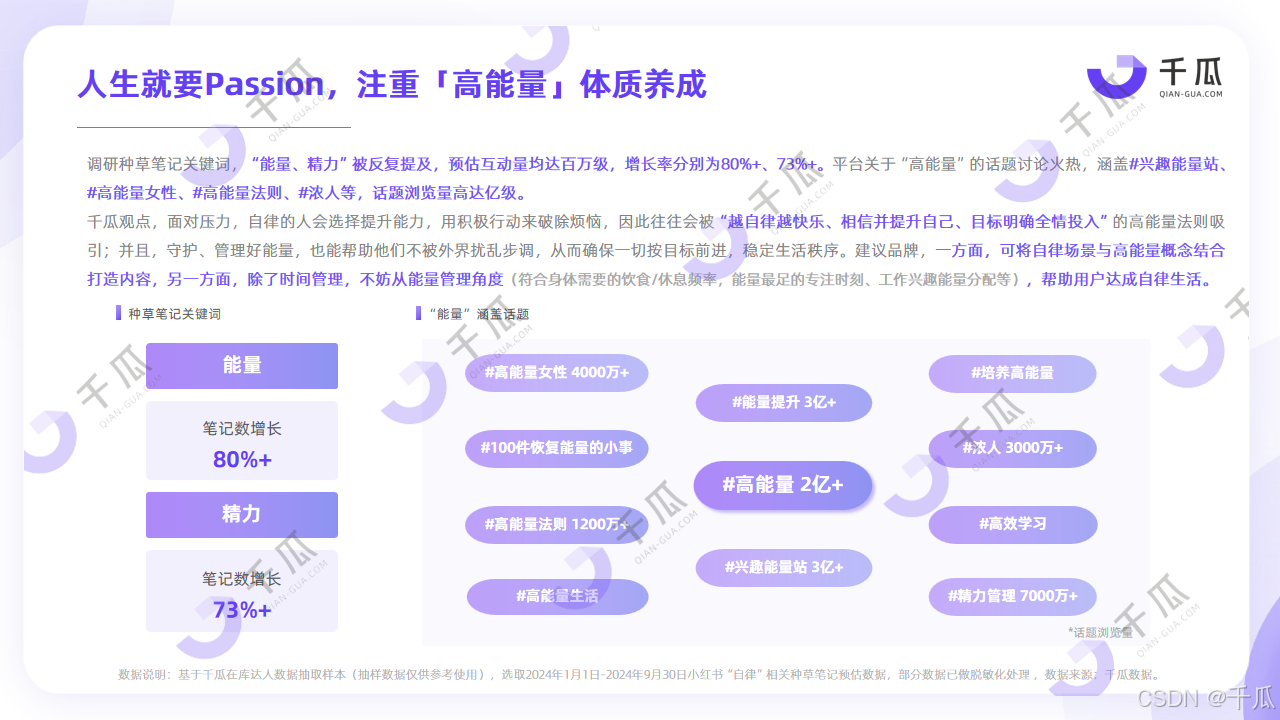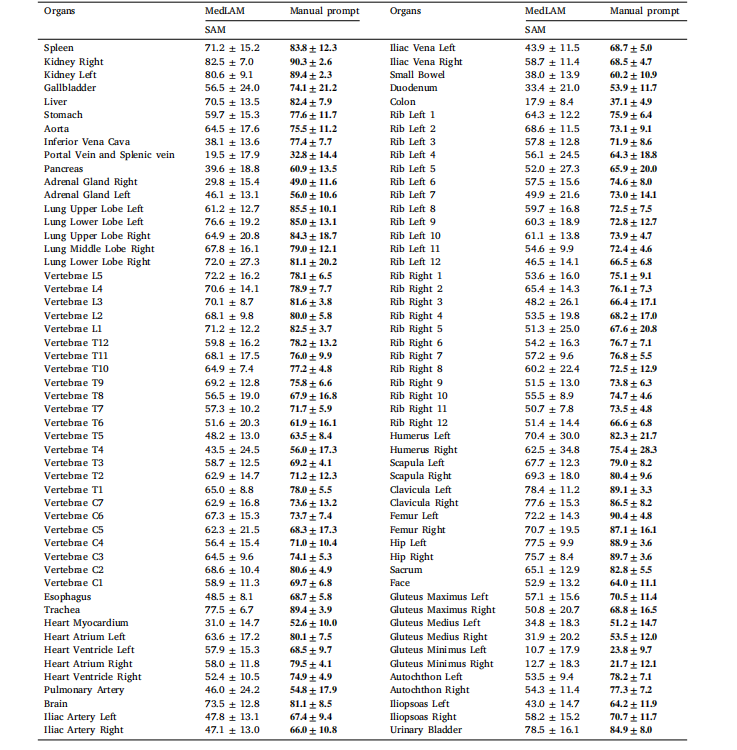在CSS中,不同的定位方式(相对定位、固定定位、绝对定位和粘性定位)各自有其特定的使用场景。以下是这些定位方式的详细说明和使用场景:
1. 相对定位(Relative Positioning)
使用场景:
- 微调元素位置: 当你需要对元素进行微小的位置调整,而不影响其他元素时,可以使用相对定位。
- 创建叠加效果: 通过相对定位,可以将一个元素相对于其正常位置移动,从而实现叠加效果。
- 作为绝对定位的参考点: 绝对定位的元素会相对于最近的已定位(非static)祖先元素进行定位,如果没有这样的祖先元素,则相对于初始包含块(通常是视口)。相对定位的元素可以作为绝对定位元素的参考点。
示例代码:
css">.relative-element {position: relative;top: 10px;left: 20px;
}
2. 固定定位(Fixed Positioning)
使用场景:
- 固定导航栏: 当页面滚动时,导航栏仍然保持在视口的顶部或底部。
- 侧边栏: 创建固定在页面一侧的侧边栏,即使页面滚动也不会移动。
- 弹出窗口: 创建固定在屏幕上的弹出窗口或提示框。
示例代码:
css">.fixed-element {position: fixed;top: 0;right: 0;
}
3. 绝对定位(Absolute Positioning)
使用场景:
- 创建弹出菜单: 绝对定位可以用来创建弹出菜单或工具提示,这些元素相对于其最近的已定位祖先元素进行定位。
- 覆盖层: 创建覆盖整个页面或部分页面的覆盖层。
- 嵌套元素: 在复杂的布局中,绝对定位可以用来精确控制嵌套元素的位置。
示例代码:
css">.absolute-element {position: absolute;top: 50%;left: 50%;transform: translate(-50%, -50%);
}
4. 粘性定位(Sticky Positioning)
使用场景:
- 粘性导航栏: 当页面滚动到一定位置时,导航栏会固定在视口的顶部或底部。
- 粘性侧边栏: 创建一个在滚动到一定位置时固定在视口一侧的侧边栏。
- 粘性表头: 在长表格中,表头在滚动时保持可见。
示例代码:
css">.sticky-element {position: sticky;top: 0;
}
总结
- 相对定位适用于微调元素位置或作为绝对定位的参考点。
- 固定定位适用于需要在页面滚动时保持固定位置的元素。
- 绝对定位适用于需要精确控制元素位置,尤其是相对于其最近的已定位祖先元素。
- 粘性定位适用于在滚动到一定位置时固定元素,介于相对定位和固定定位之间。
选择合适的定位方式取决于具体的设计需求和用户体验目标。